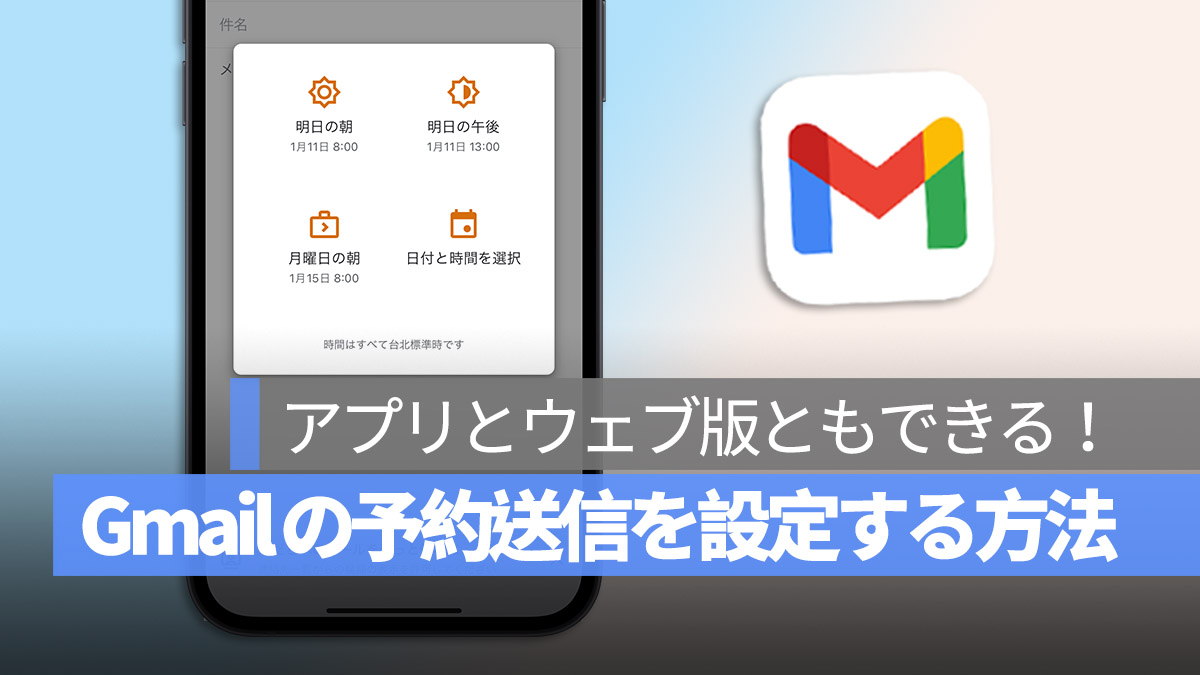
「予約送信」機能は、全ての人に必要な機能ではありませんが、特にビジネスマンにとっては非常に便利な機能です。実は、Gmail を使って予約送信することができます。今回は、Gmail のウェブ版とスマホアプリを使用して予約送信する方法についてお話しします。
更に面白いコンテンツを観たい人は、Instagram @applealmondjp と Twitter X @Applealmond1 をフォローしてください!
なぜ「予約送信」が必要なのか?
「予約送信」機能の便利な点は、時に私たちは何かを思いついて他人に通知したいと思ったり、夜にレポートをまとめて上司や同僚に送りたいと思うことがあるのですが、遅すぎて相手に迷惑をかけるのではと心配になることがあります。特に今は多くの人がスマートフォンでメールを受信しており、新しいメールが届くと通知が出ます。
私たちがメールを送った後、相手がスマートフォンの通知を無視しても構わないとはいえ、そこまで緊急でないことであれば、翌日の勤務時間に送ることにして、相手に完全に仕事から離れた休暇時間を与えることを選びます。
もちろん、特定の時間にメールを送らなければならない他の多くの理由や個人的な考慮があるかもしれません。そのような場合には、予約送信機能が非常に便利です。
Gmail で予約送信する方法
Gmail ウェブ版で予約送信する方法
多くの人に愛用されている Gmail には「予約送信」機能があります。メールの内容を編集した後、「送信」ボタンを直接押さずに、「送信」ボタンの横にある矢印をクリックし、メニューから「送信日時を設定」を選択します。
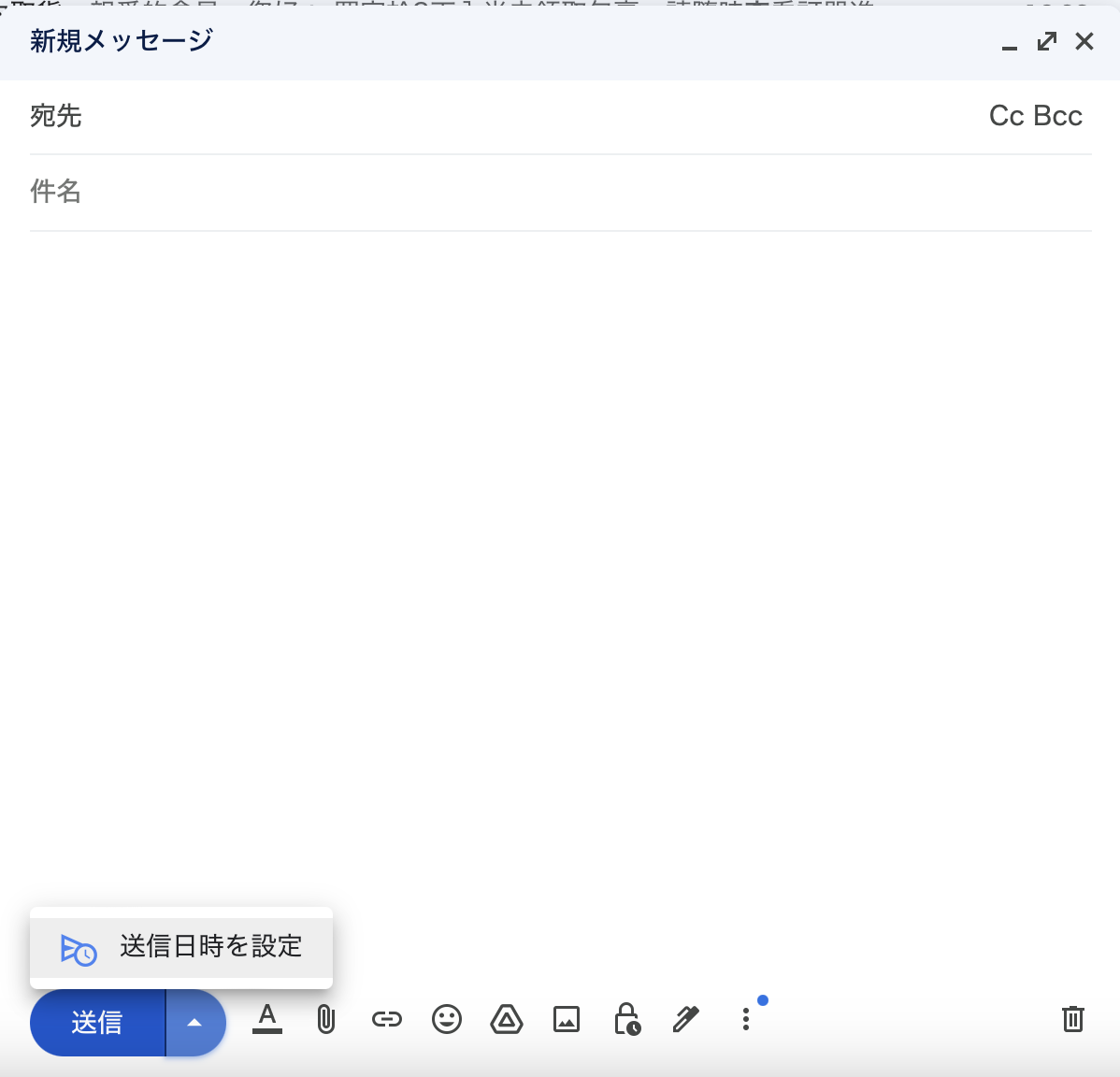
そして、そのメールを送信したい予定の時間を選択します。Gmail は三つの選択肢を提供しますが、他の時間に送信したい場合は、「日付と時刻を選択」をタップすると選択できます。
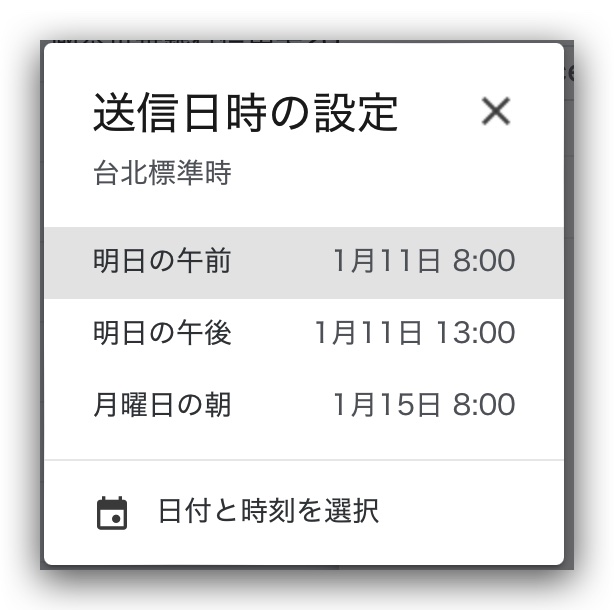
これで、Gmailを使って予約送信する手順が完了しました。相手も予約送信された時間にメールを受け取ります。
iPhone の Gmail アプリで予約送信する方法
また、以前はスマホ版の Gmail アプリでは予約送信機能を使えませんでしたが、現在は利用可能になっています。操作の原理はウェブ版 Gmail と同じで、メールの内容を編集した後、「送信」ボタンの隣にある「…」をクリックすると、「送信日時を設定」機能が表示され、ここで予約送信する時間を設定できます。
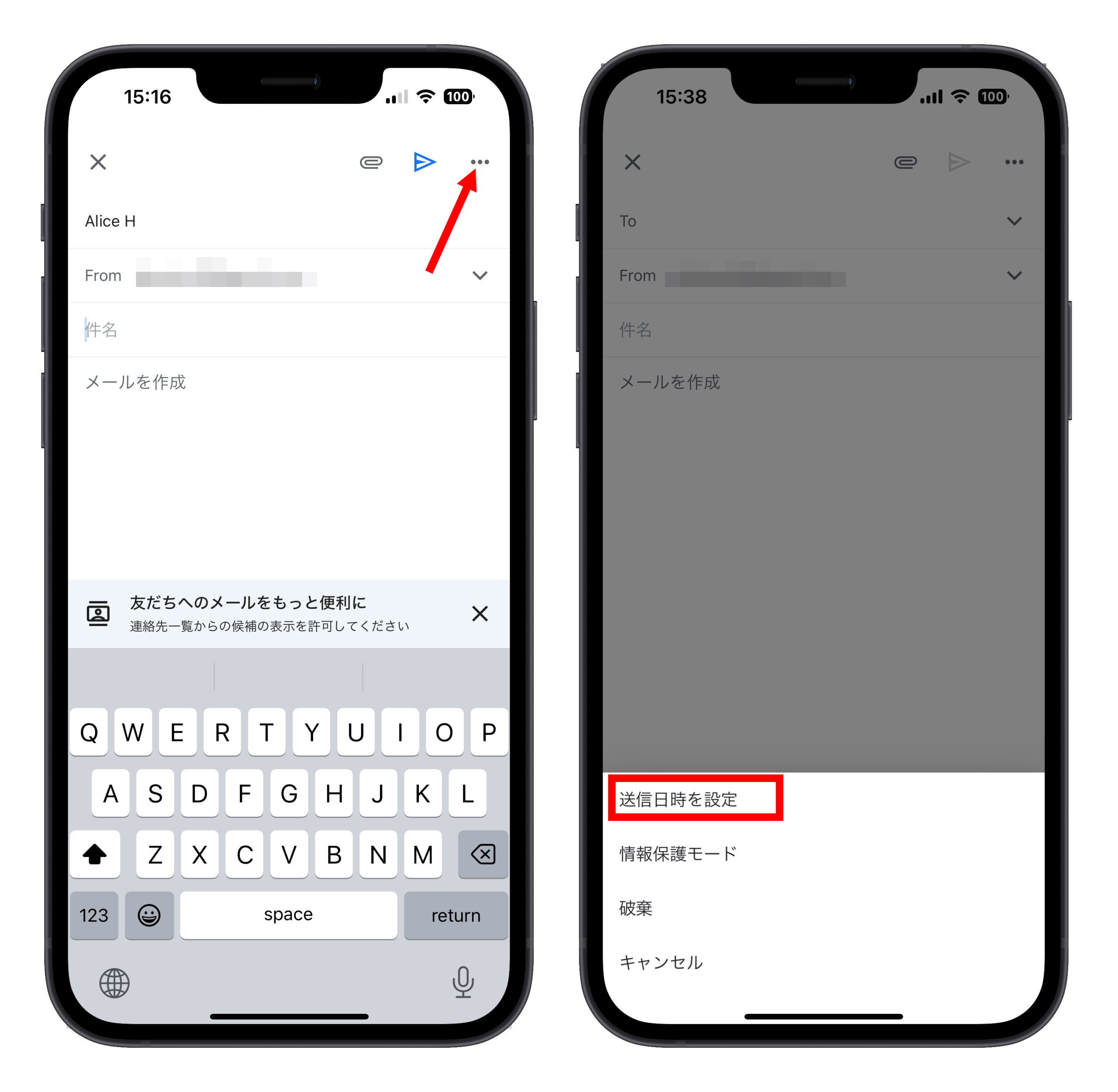
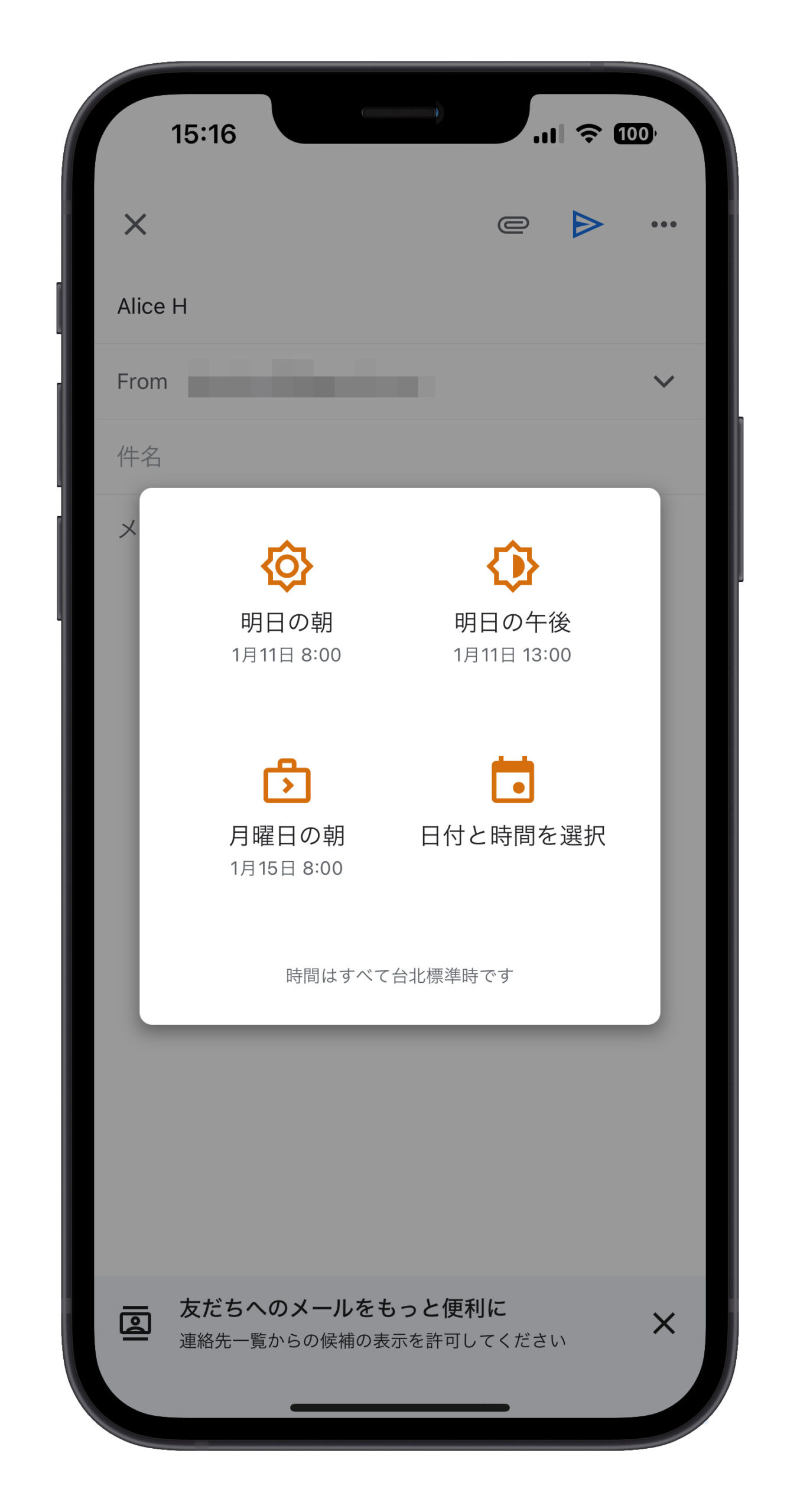
Gmail で予約送信する方法:まとめ
以上が、今回ご紹介する2つの予約送信方法です。Gmail のウェブ版を使用し、メールの編集が完了したら予定通り送信することができます。また、iPhone の Gmailアプリも予約送信ができます。Gmailのデータは直接サーバーに保存されているため、指定された送信時間にインターネットに接続していなくても、自動的にメールを送信することができ、とても便利です。
更に面白いコンテンツを観たい人は、Instagram @applealmondjp と Twitter X @Applealmond1 をフォローしてください!
関連記事
